当我们在使用电脑时突然出现了"diskerror"的错误提示,这是指硬盘发生了错误,可能导致数据丢失或者电脑无法正常启动。在面对这种情况时,我们应该及时采取措施来解决这个问题。本文将介绍一些常见的方法来修复电脑显示diskerror错误,以便让电脑恢复正常运行。

检查硬盘连接是否松动
如果电脑显示diskerror错误,首先应该检查硬盘连接是否松动。有时候,硬盘连接不良会导致数据传输错误或读取失败。我们可以打开电脑主机箱,检查硬盘与主板之间的连接线是否插紧,并确保电源线也连接正常。
运行磁盘检测工具
使用磁盘检测工具可以帮助我们找到并修复硬盘上的错误。在Windows系统中,我们可以使用自带的“磁盘检查”工具来扫描并修复硬盘错误。只需要打开“我的电脑”,右键点击硬盘驱动器,选择“属性”,然后点击“工具”选项卡中的“检查”按钮即可开始检测。
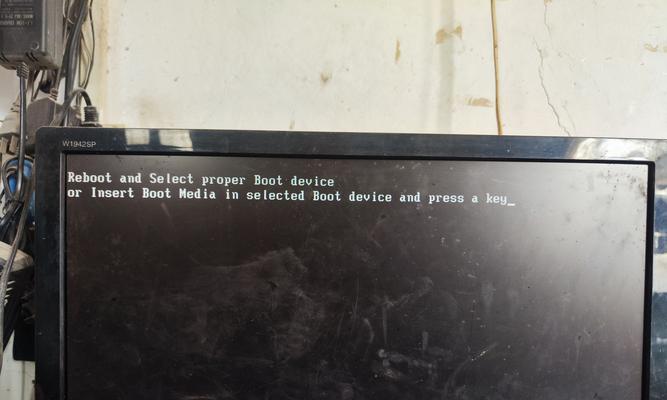
修复主引导记录
主引导记录(MBR)是硬盘上存储引导程序和分区表的重要部分。当MBR损坏时,电脑就会出现diskerror错误。我们可以使用Windows系统安装盘或者第三方工具来修复MBR。具体方法是通过进入系统修复界面,选择命令提示符窗口,并输入特定的命令进行修复。
进行硬盘分区修复
有时候,硬盘分区出现问题也会导致电脑显示diskerror错误。我们可以使用Windows自带的“磁盘管理”工具来进行硬盘分区的修复。只需打开“控制面板”,找到“管理工具”下的“计算机管理”,然后选择“磁盘管理”,右键点击受影响的分区,选择“检查文件系统”即可。
使用数据恢复软件
在修复硬盘错误后,我们可能需要恢复一些丢失的数据。这时候,我们可以使用一些数据恢复软件来帮助我们找回丢失的文件。市面上有很多数据恢复软件可供选择,例如Recuva、EaseUSDataRecoveryWizard等。只需要安装并运行这些软件,按照界面提示进行操作,就有可能找回丢失的数据。
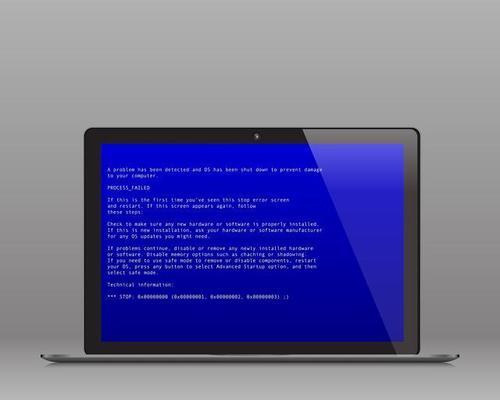
检查硬盘是否损坏
如果以上方法仍然无法解决电脑显示diskerror错误,那么很有可能是硬盘本身损坏了。我们可以尝试将硬盘连接到另一台电脑上,看是否能够正常识别。如果其他电脑也无法正常读取硬盘,那么很可能是硬盘出现了物理损坏,需要更换新的硬盘。
重新安装操作系统
如果经过多次尝试仍无法修复diskerror错误,我们可以考虑重新安装操作系统。重新安装操作系统可以清除硬盘上的一切数据,并重新构建文件系统,从而解决可能存在的软件问题。但需要注意的是,在重新安装操作系统前一定要备份重要的数据。
更新硬盘驱动程序
有时候,硬盘驱动程序的过时或者损坏也会导致电脑显示diskerror错误。我们可以尝试更新硬盘驱动程序来解决这个问题。打开设备管理器,找到硬盘驱动程序,右键点击并选择“更新驱动程序”,然后选择自动更新或手动更新驱动程序。
清理电脑内部灰尘
电脑内部积聚的灰尘也可能导致硬件故障,进而引发diskerror错误。我们可以定期清理电脑内部的灰尘,保持硬件的正常运行。使用吹气罐或者软刷等工具清理电脑主机箱内部,特别是风扇和散热器等地方。
检查电源供应是否稳定
电源供应不稳定也可能导致电脑显示diskerror错误。我们可以使用专业的电源测试仪来检测电源供应是否正常。如果发现问题,可以尝试更换电源或修复电源供应线。
关闭并重新打开电脑
有时候,电脑显示diskerror错误只是临时的问题,可以通过简单的重启来解决。关闭电脑,等待几分钟后重新开机,看看是否能够解决问题。
升级固件
硬盘固件升级有时候也可以解决一些硬盘错误问题。我们可以去硬盘制造商的官方网站上查找最新的固件升级文件,并按照说明进行升级。
运行硬盘修复工具
除了系统自带的磁盘检查工具外,还有一些第三方硬盘修复工具也可以尝试。例如,HDDRegenerator是一款常用的硬盘修复工具,可以检测和修复硬盘上的坏道。
咨询专业人士
如果以上方法都无法解决电脑显示diskerror错误,我们可以咨询专业人士,例如电脑维修师傅或硬件技术支持。他们可能会提供更专业的解决方案。
备份重要数据
在进行任何修复尝试之前,我们应该首先备份重要的数据。修复硬盘错误有时候可能会导致数据丢失,所以备份是非常重要的。可以将重要数据复制到外部硬盘、U盘或者云存储服务中,以防止数据丢失。
当电脑显示diskerror错误时,我们应该及时采取措施来修复问题,以免导致数据丢失或电脑无法正常启动。本文介绍了一些常见的方法,包括检查连接、运行磁盘检测工具、修复MBR等。希望这些方法能帮助读者解决电脑显示diskerror错误,并使电脑恢复正常运行。


